|
|
|
|
|
|
|
|
|
|
- Présentation
- Principe de l'héritage et de la surcharge
- Surcharge des champs du modèle de champs
- Surcharger les propriétés des champs
- Surcharger le code des champs
- Surcharge des champs
- Surcharger le look d'un champ (surcharge d'IHM)
- Surcharger le code d'un champ (surcharge de code)
- Remarques
- Gérer les propriétés surchargées d'un champ
- Connaître les propriétés surchargées :
- Limitations
Modèles de champs et Héritage
Principe de l'héritage et de la surcharge Lorsque vous appliquez un modèle de champs à une page ou à une fenêtre, l'ensemble des champs et du code du modèle sont "copiés" dans la page ou la fenêtre. C'est le concept d'héritage. Les champs du modèle sont visibles dans la fenêtre sous l'éditeur de fenêtres et dans la page sous l'éditeur de pages. Un carré jaune est situé dans le coin haut gauche de chaque champ. Par défaut, les champs du modèle ne sont pas modifiables. Le code du modèle est visible dans l'éditeur de code, dans les différents événements des champs de la fenêtre ou des champs de la page. Ce code WLangage est facilement identifiable : - les événements associés au modèle sont suivis de "(modèle <Nom du modèle>)" (par exemple : "Clic sur le bouton Valider (modèle MonModèle)").
- le fond des événements est grisé, car le code n'est pas modifiable.
Dans le cas d'un modèle basé sur un autre modèle, l'héritage se fait sur plusieurs niveaux. Il est possible de surcharger les champs et le code du modèle. La surcharge des champs et du code permet de modifier le code et / ou les champs du modèle. Surcharge des champs du modèle de champs Surcharger les propriétés des champs Surcharger les propriétés des champs modèle consiste à modifier les caractéristiques des champs présents dans la fenêtre ou la page utilisant le modèle (par exemple les caractéristiques affichées dans la fenêtre de description). Dès qu'une caractéristique des champs du modèle est modifiée, cette propriété est surchargée. Surcharger le code des champs Pour surcharger le code des champs modèle : - Affichez les événements de la page ou de la fenêtre (option "Code" du menu contextuel).
- Si un événement existe dans un champ du modèle, cet événement apparaît en double dans la page / la fenêtre utilisant le modèle. En effet, sont affichés :
- l'événement issu du modèle. Cet événement apparaît en grisé et son intitulé est suivi de "(modèle <Nom du modèle>)".
- l'événement des champs de la page ou de la fenêtre.
- Le code saisi dans l'événement du champ de la page ou de la fenêtre sera exécuté de la manière suivante :
- l'événement du champ du modèle.
- l'événement du champ surchargé dans la fenêtre ou la page.
Surcharger le look d'un champ (surcharge d'IHM) Pour surcharger l'interface d'un champ du modèle (un bouton par exemple) : - Affichez le menu contextuel d'un bouton du modèle présent dans la page ou dans la fenêtre : cliquez sur le champ avec le bouton droit de la souris.
- Sélectionnez l'option "Surcharger le champ".
- Le carré jaune a été remplacé par un carré bleu, indiquant que ce champ peut être surchargé.
 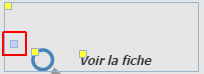 - Vous pouvez maintenant modifier tous les aspects de l'interface du bouton : dimensions, position, style, ...
Surcharger le code d'un champ (surcharge de code) Pour surcharger le code d'un champ du modèle (code d'un bouton par exemple) : - Affichez le menu contextuel d'un bouton du modèle présent dans la fenêtre : cliquez sur le champ avec le bouton droit de la souris.
- Sélectionnez l'option "Surcharger le champ".
- Le carré jaune a été remplacé par un carré bleu, indiquant que ce champ peut être surchargé.
- Affichez le code du bouton (option "Code" du menu contextuel).
- Deux sections de code de clic sont présents :
- le code de clic issu du modèle.
- le code de clic de la page. Une fonction a été automatiquement ajoutée : ExécuteAncêtre. Cette fonction exécute le code de clic du modèle.
- Ajoutez le code du bouton spécifique à la page en cours, avant et/ou après la procédure d'appel au code du modèle. Vous pouvez supprimer la fonction ExécuteAncêtre si vous ne souhaitez pas que le code du modèle soit exécuté.
Remarques - Il n'est pas possible de supprimer un bouton surchargé d'un modèle.
- La surcharge d'une table surcharge également les colonnes. Il est possible d'ajouter des colonnes dans une table héritée.
- La surcharge des styles n'est pas disponible. Cependant, il est possible de surcharger le style du champ.
- Lorsque un modèle de champs est basé sur un autre modèle de champs, il est possible de gérer l'héritage sur plusieurs niveaux.
Gérer les propriétés surchargées d'un champ Connaître les propriétés surchargées : Pour connaître les propriétés d'un champ qui ont été surchargées : - Ouvrez le menu contextuel du champ.
- Sélectionnez l'option "Propriétés surchargées".
- La fenêtre de gestion des surcharges s'ouvre.
Il est possible depuis cette fenêtre de supprimer les propriétés surchargées. Il suffit de sélectionner la propriété voulue et de la supprimer. Pour supprimer complètement toutes les surcharges effectuées sur un champ, il suffit de sélectionner la ligne intitulée "Surcharge complète". - Il n'est pas possible d'utiliser une requête intégrée dans un champ du modèle. L'exécution de la page ou de la fenêtre utilisant le modèle provoquera une erreur.
- La surcharge de styles n'est pas disponible.
- La parenté n'est pas gérée par la surcharge de champ (le champ ne gère pas le parent). Par exemple, un bouton surchargé est positionné sur un volet d'onglet. Si la surcharge est annulée, le champ ne revient pas sur l'onglet initial.
Documentation également disponible pour…
|
|
|
|
|
|
|
|
|
|
|
|
|
|
|
|
|
|
|
|